Cómo convertir la diferencia horaria de Excel a un número decimal
Excel 2013 funciona con valores de tiempo de la misma manera que cualquier número, incluida la capacidad de restar tiempos para encontrar la diferencia horaria.
Mostrar una diferencia horaria en horas, minutos y segundos no siempre es conveniente. Si está procesando una gran cantidad de diferencias de tiempo como parte de un experimento de prueba, por ejemplo, puede ser más fácil trabajar con los valores si hace que Excel los convierta a valores decimales. El valor decimal predeterminado se basa en una unidad de 24 horas; sin embargo, puede cambiarlo a una unidad de 1 hora, 1 minuto o 1 segundo según sea necesario.
Paso 1
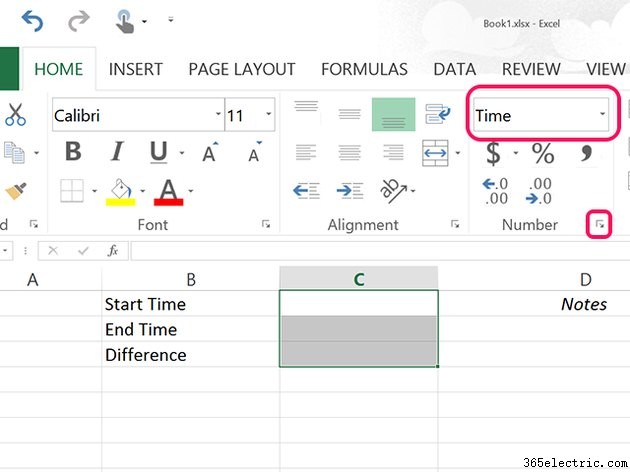
Abra una hoja de cálculo en blanco. Arrastre el cursor sobre las celdas C1 ,
Paso 2
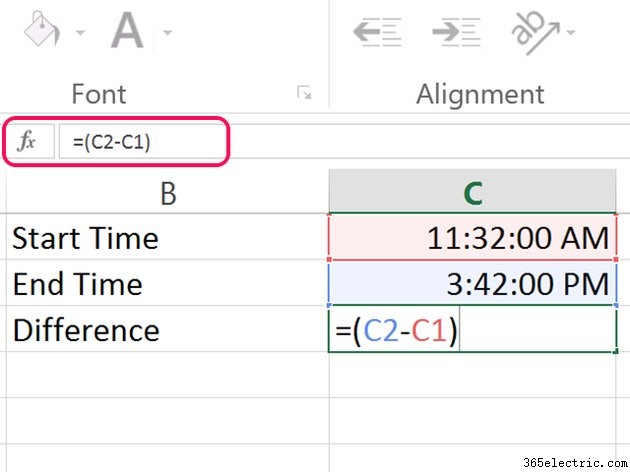
Introduzca una hora de inicio en la celda C1 y la hora de finalización en la celda C2 . En la celda C3 , escriba =(C2-C1) para restar la hora de finalización de la hora de inicio.
Paso 3
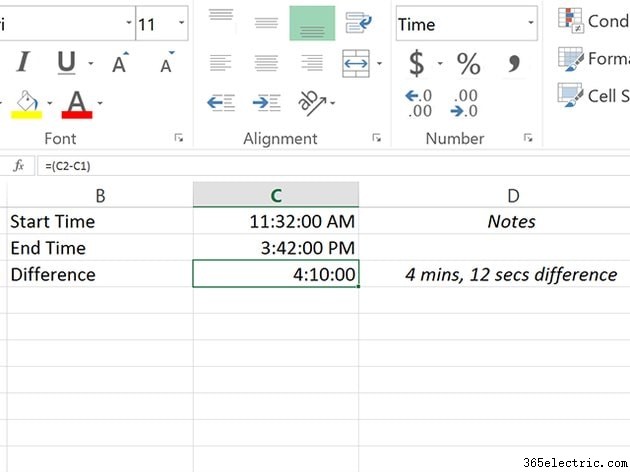
Pulsa Intro para completar la fórmula. Excel resta la hora de inicio de la hora de finalización.
Paso 4
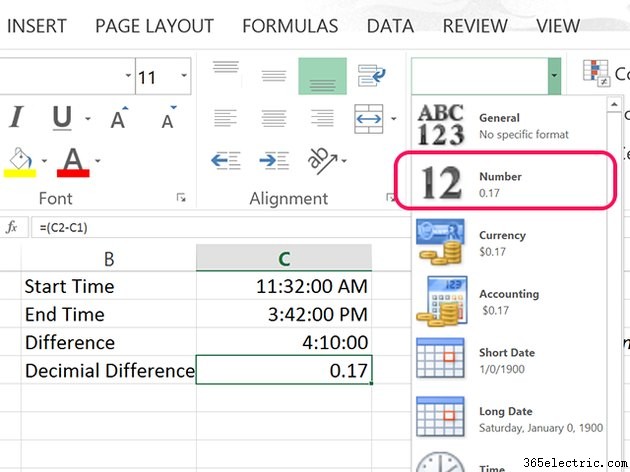
Escriba =(C2-C1) en la celda C4 y presiona Entrar . Haz clic en Inicio pestaña y cambie el Número menú a Número . Excel convierte la diferencia horaria a formato decimal, basándose en un día. Por ejemplo, 24 horas sería 1,0 y 12 horas sería 0,5.
Haga clic en Aumentar decimales en la sección Números de la cinta Inicio si la unidad decimal es demasiado pequeña para obtener un resultado preciso.
Paso 5
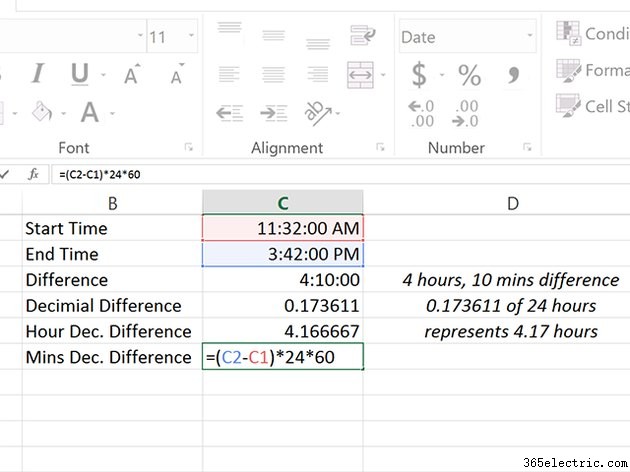
Resaltar celdas C4 y C5 y cambiar el Número menú a Número .
Escriba =(C2-C1)*24 en la celda C5 y presiona Entrar . Multiplicar la diferencia horaria por 24 muestra el resultado como una unidad decimal basada en una hora. Por ejemplo, 45 minutos serían 0,75 y dos horas serían 2,0.
Escribe =(C2-C1)24 60 en la celda C6 y presiona Entrar . Esto crea una unidad decimal basada en un minuto. Alternativamente, puede multiplicar el valor por 1440.
Para calcular un valor decimal basado en un segundo, use =(C2-C1)*86400 .
Paso 6
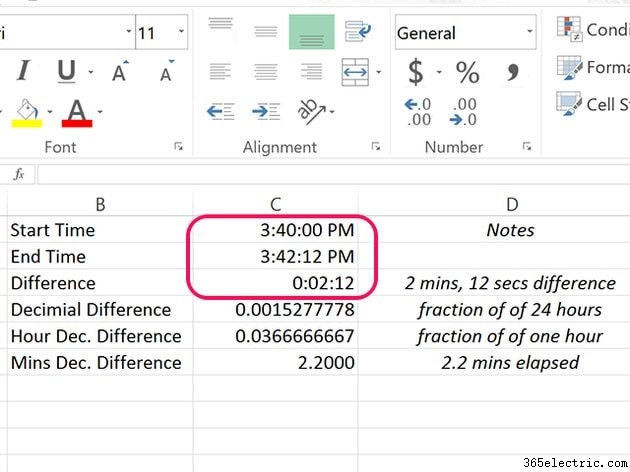
Cambiar las horas de inicio y finalización. Excel vuelve a calcular automáticamente la diferencia de tiempo en cada celda en la que ingresó una fórmula.
Consejo
Para convertir una hora a un valor decimal cuando no necesita calcular también la diferencia horaria, simplemente puede ingresar la hora como parte de la función TIMEVALUE. Por ejemplo, ingresando =TIMEVALUE("2:24 AM") en una celda devuelve un valor decimal de 0,10 basado en una unidad de un día.
